标签:搭建 file bubuko apache 正则 信息 tps version 环境配置
前言:
最近从上家公司离职,进入某外包公司做接口测试,由于之前只会用soapui和postman进行接口测试(初级的请求),这次趁着放假,捣鼓一下jmeter
老规矩,先了解jmeter的背景(下面两段是网上找的)
Apache JMeter是Apache组织开发的基于Java的压力测试工具。用于对软件做压力测试,它最初被设计用于Web应用测试,但后来扩展到其他测试领域。 它可以用于测试静态和动态资源,例如静态文件、Java 小服务程序、CGI 脚本、Java 对象、数据库、FTP 服务器, 等等。JMeter 可以用于对服务器、网络或对象模拟巨大的负载,来自不同压力类别下测试它们的强度和分析整体性能。另外,JMeter能够对应用程序做功能/回归测试,通过创建带有断言的脚本来验证你的程序返回了你期望的结果。为了最大限度的灵活性,JMeter允许使用正则表达式创建断言。
----百度
配置环境(以下载最新jmeter5.0为例)
一.JDK环境配置(这个我在使用adb时已经配置好了,这里简单说下,具体的,大家百度也很简单)
1.我的电脑是win7的系统,先下载JDK包,我下载的是1.8的版本,下载地址参考:https://www.oracle.com/technetwork/cn/java/javase/downloads/jdk8-downloads-2133151-zhs.html
2.安装后,配置环境变量,可参考链接:https://jingyan.baidu.com/article/6dad5075d1dc40a123e36ea3.html
安装时默认路径(如果改了的话,记住路径),以C:\Program Files\Java为例,电脑高级配置JDK配置环境变量如下:
新建 JAVA_HOME变量,用;号隔开填入:C:\Program Files\Java\jdk1.8.0_181
新建Path 变量变量,用;号隔开填入:%JAVA_HOME%\bin;%JAVA_HOME%\jre\bin;
新建CLASSPATH 变量,用;号隔开填入:.;%JAVA_HOME%\lib;%JAVA_HOME%\lib\tools.jar(注意最前面有一点)
3.检验是否配置成功 运行cmd 输入 java -version (java 和 -version 之间有空格)
若如图所示 显示版本信息 则说明安装和配置成功。

二.Jmeter环境搭建
1.下载Jmeter包,参考路径:http://jmeter.apache.org/download_jmeter.cgi,
为什么用这个包,不是很清楚,资料传送门:https://www.cnblogs.com/richered/p/8324039.html
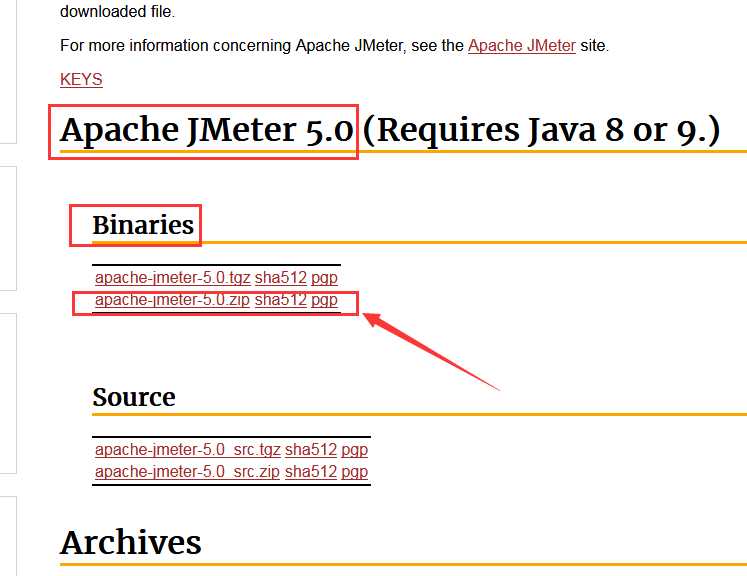
2.Jmeter环境变量配置:
变量名:JMETER_HOME
变量值:D:\normal\apache-jmeter-5.0\bin(根据自己的解压目录而定,笔者使用的是Jmeter5.0的版本)
变量名:CLASSPATH
变量值:%JMETER_HOME%\lib\ext\ApacheJMeter_core.jar;%JMETER_HOME%\lib\jorphan.jar;%JMETER_HOME%\lib/logkit-2.0.jar;
OK,环境变量配置结束,可以至D:\normal\apache-jmeter-5.0\bin(安装目录下bin目录)下寻找jmeter.bat文件,右键以管理者身份运行。出现以下界面就说明jmter配置成功,咱们可以愉快的加班了
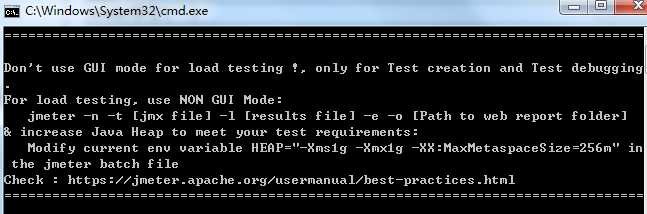
三.设置语言
以为安装完就可以尽情的浪(加班)了吗?不不不,咱们还需要把文字设置成自己擅长的国文。
启动Jmeter找到 options 》choose language 》chinese(简体繁体自己选)
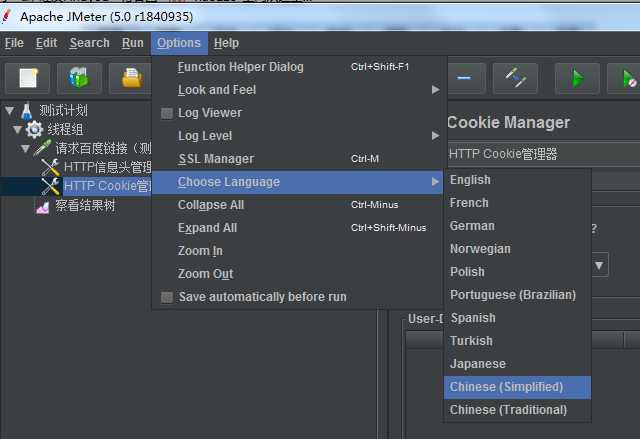
也有其他设置方法,传送门:https://blog.csdn.net/him2014/article/details/79603887
标签:搭建 file bubuko apache 正则 信息 tps version 环境配置
原文地址:https://www.cnblogs.com/Amyliu0506/p/9859084.html